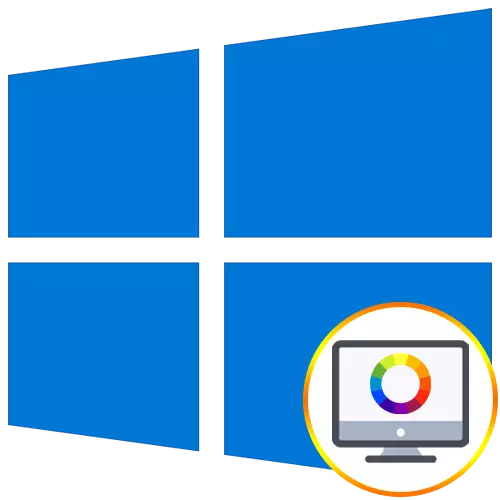
មិនតែងតែជាការកំណត់ពណ៌បង្ហាញស្តង់ដារគឺសមរម្យសម្រាប់អ្នកប្រើប្រាស់បន្ទាប់ពីភ្ជាប់ឧបករណ៍ខ្លួនវាទៅនឹងកុំព្យូទ័រ។ នេះជាធម្មតាទាក់ទងនឹងមនុស្សដែលមានទំនាក់ទំនងជាមួយក្រាហ្វិចដែលបានចូលរួមក្នុងឧទាហរណ៍គំនូរឬដំណើរការរូបថត។ ក្នុងស្ថានភាពបែបនេះវាមានសារៈសំខាន់ជាពិសេសក្នុងការកំណត់រចនាសម្ព័ន្ធការបញ្ជូនពណ៌ត្រឹមត្រូវ។ សព្វថ្ងៃនេះយើងចង់ប្រាប់អំពីវិធីសាស្រ្តទាំងបីនៃការបំពេញភារកិច្ចនៅក្នុងវីនដូ 10 ដោយពិចារណាលើពួកគេម្នាក់ៗ។
ក្រេឌីតម៉ូនីទ័រពណ៌នៅក្នុងវីនដូ 10
ដូចដែលអ្នកបានដឹងរួចហើយមានវិធីសាស្រ្តផ្សេងៗគ្នាសម្រាប់ការក្រិតតាមខ្នាតនៃម៉ូនីទ័រ។ ពួកគេខ្លះមិននាំមកនូវលទ្ធផលទាំងអស់ទេព្រោះការកំណត់រចនាសម្ព័ន្ធត្រូវបានអនុវត្តនៅលើភ្នែក។ វាទាក់ទងនឹងសេវាកម្មតាមអ៊ិនធរណេតដែលមានឯកទេសនិងរូបភាពជាសកលដែលមានឯកទេសទាំងនេះដែលនៅពេលដែលអ្នកច្នៃប្រឌិតរបស់ពួកគេប្រកាសគួរតែជួយដោះស្រាយជាមួយនឹងការកំណត់។ យើងនឹងខកខានជម្រើសទាំងនេះពីព្រោះវាមិនមានប្រសិទ្ធភាពទេហើយបន្តទៅមុខទៀតដើម្បីបង្ហាញឱ្យឃើញវិធីសាស្រ្តដែលចាប់ផ្តើមពីប្រសិទ្ធភាពបំផុតប៉ុន្តែថ្លៃណាស់។វិធីទី 1: ការប្រើប្រាស់ក្រិតខ្នាត
ឧបករណ៍ក្រសូឡាដែលមានតំលៃថ្លៃភ្ជាប់ទៅនឹងកុំព្យូទ័រតាមរយៈខ្សែយូអេសប៊ីនិងមានសូហ្វវែរម៉ាក។ វាសមហេតុផលក្នុងការប្រើវាតែចំពោះអ្នកប្រើប្រាស់ដែលបានចូលរួមវិជ្ជាជីវៈក្នុងក្រាហ្វិចហើយត្រូវការការកំណត់ពណ៌ត្រឹមត្រូវបំផុត។ ក្រេឌីតដែលមានប្រជាប្រិយបំផុតនៅលើទីផ្សារ - ទិន្នន័យទិន្នន័យ DataColor SpyDPRO ។ តាមរយៈវាចន្លោះជុំវិញត្រូវបានអនុវត្តដំបូងហើយបន្ទាប់មកភ្ជាប់ទៅនឹងកុំព្យូទ័រហើយដំឡើងឧបករណ៍ដោយខ្លួនឯងនៅលើអេក្រង់។ វានឹងត្រូវបានទាមទារពីប្រាំទៅដប់ប្រាំនាទីដើម្បីដំណើរការព័ត៌មានហើយបន្ទាប់ពីនោះតាមរយៈសូហ្វវែរនៅក្នុងរបៀបស្វ័យប្រវត្តិទម្រង់ដែលមានមួយចំនួននឹងត្រូវបានបង្កើត។ អ្នកប្រើម្នាក់ៗជ្រើសរើសជំរើសល្អបំផុតរួចហើយសម្រាប់ខ្លួនវាដោយជំរុញឱ្យរូបភាពដែលបានឃើញ។
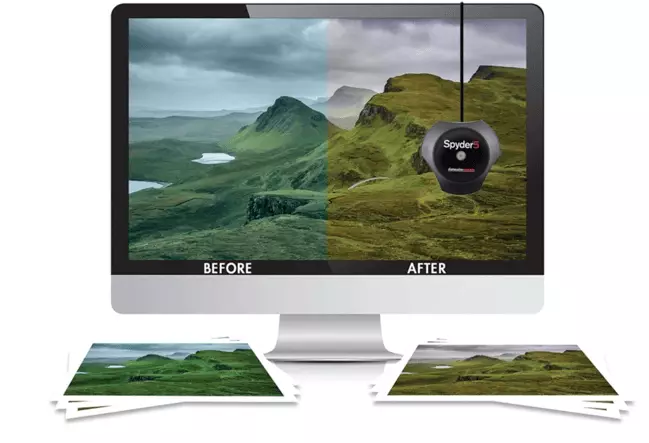
ជាការពិតណាស់មធ្យោបាយបែបនេះមិនមែនសម្រាប់ហោប៉ៅទេដូច្នេះយើងបានឈប់នៅលើវាតែមួយភ្លែតប៉ុណ្ណោះ។ អ្នកដែលចង់ចាប់អារម្មណ៍លើក្រសូឡានេះយើងសូមផ្តល់អនុសាសន៍យ៉ាងមុតមាំមុនពេលទិញដើម្បីសិក្សាពីការពិនិត្យឡើងវិញរបស់អ្នកជំនាញនិងការណែនាំសម្រាប់ការណែនាំ។ បន្ទាប់ពីការទិញយកសូមអានឯកសារផ្លូវការដើម្បីស្វែងយល់ឱ្យបានច្បាស់ពីរបៀបអនុវត្តការក្រិតតាមខ្នាតត្រឹមត្រូវពីព្រោះក្បួនដោះស្រាយនេះអាស្រ័យដោយផ្ទាល់ពីម៉ូដែលឧបករណ៍។
វិធីសាស្រ្តទី 2: កម្មវិធីចំហៀង
កម្មវិធីពិសេសចាំបាច់មានកម្មវិធីស្តង់ដារប្រសើរឡើងនៃប្រព័ន្ធស្តង់ដារនៃប្រព័ន្ធប្រតិបត្តិការប៉ុន្តែពេលខ្លះប្រែទៅជាមានប្រសិទ្ធភាពជាងដូច្នេះដូច្នេះយើងបានសំរេចចិត្តបញ្ចូលកម្មវិធីបែបនេះតាមរបៀបនៃអត្ថបទថ្ងៃនេះ។ យើងផ្តល់ជូនការស្គាល់ខ្លួនអ្នកជាមួយនឹងគោលការណ៍នៃអន្តរកម្មលើឧទាហរណ៍នៃពាក្យសុំមួយដែលមានប្រជាប្រិយបំផុតដែលគេហៅថាការកកស្ទះ។
- ទាញយកផលប្រយោជន៍ពីតំណភ្ជាប់ដែលនៅសល់ខាងលើដើម្បីអានការពិនិត្យឡើងវិញនៅលើក្លូនហើយទាញយកវាទៅកុំព្យូទ័ររបស់អ្នក។ បន្ទាប់ពីដំឡើងរួចចាប់ផ្តើមកម្មវិធីហើយភ្លាមៗនៅក្នុងរបៀប "ខ្សែកោង" ដែលត្រូវបានធ្វើឱ្យមានរបៀប "ហ្គាម៉ា 2.2" ត្រូវបានកំណត់ព្រោះវាសមបំផុតសម្រាប់អ្នកប្រើប្រាស់ធម្មតា។
- ឥឡូវក្រឡេកមើលបង្អួចមេដែលឆ្នូតពណ៌ត្រូវបានបង្ហាញឬគ្រាន់តែផ្ទាំងក្រណាត់ពណ៌ប្រផេះ។ ប្រសិនបើក្រុមតន្រ្តីខ្លួនឯងមានភាពខុសគ្នាបន្តិចវាមិនសមហេតុផលក្នុងការក្រិតក្រិតទេ។ បើមិនដូច្នោះទេសូមបន្តទៅមុខទៀត។
- នៅក្នុងរបៀបលេចឡើងម៉ឺនុយ, ជ្រើស "calibrate លឿន" ដើម្បីដំណើរការដំណើរការដំឡើងលឿន។
- ប្រតិបត្តិការនេះមានរយៈពេល 7 ជំហាន។ ក្នុងកំឡុងពេលនីមួយៗរូបភាពត្រូវបានជំនួសនៅលើអេក្រង់។ សូមអនុវត្តតាមការណែនាំដែលបានបង្ហាញនៅក្នុងបង្អួចនេះដើម្បីទទួលបានលទ្ធផលល្អប្រសើរហើយបន្ទាប់មកផ្លាស់ទីទៅមុខទៀត។ ស្ទើរតែទាំងអស់ពីអ្នកប្រើប្រាស់វាចាំបាច់ត្រូវធានាថាកាណុងបាញ់ពណ៌ប្រផេះក្លាយជាពណ៌ប្រផេះហើយឆ្នូតពណ៌បានបញ្ជាក់បន្តិច។ ការបង្ហាញរបស់ពួកគេកើនឡើងឬថយចុះដោយប្រើព្រួញឡើងលើនិងចុះក្រោមនៅលើក្តារចុចហើយការផ្លាស់ប្តូរទៅជំហានបន្ទាប់ឬមុនត្រូវបានអនុវត្តតាមរយៈឆ្វេងនិងស្តាំរៀងៗខ្លួន។
- ប្រសិនបើពណ៌មួយចំនួនត្រូវបានបង្ហាញមិនត្រឹមត្រូវអ្នកត្រូវបង្កើតការកំណត់រចនាសម្ព័ន្ធដាច់ដោយឡែកសម្រាប់វាតាមរយៈរបៀប "ឆានែលពណ៌" ។ សម្គាល់ប្រអប់ធីកពណ៌ដែលចង់បានហើយបន្ទាប់មកធ្វើម្តងទៀតគ្រប់ជំហានទាំងអស់។
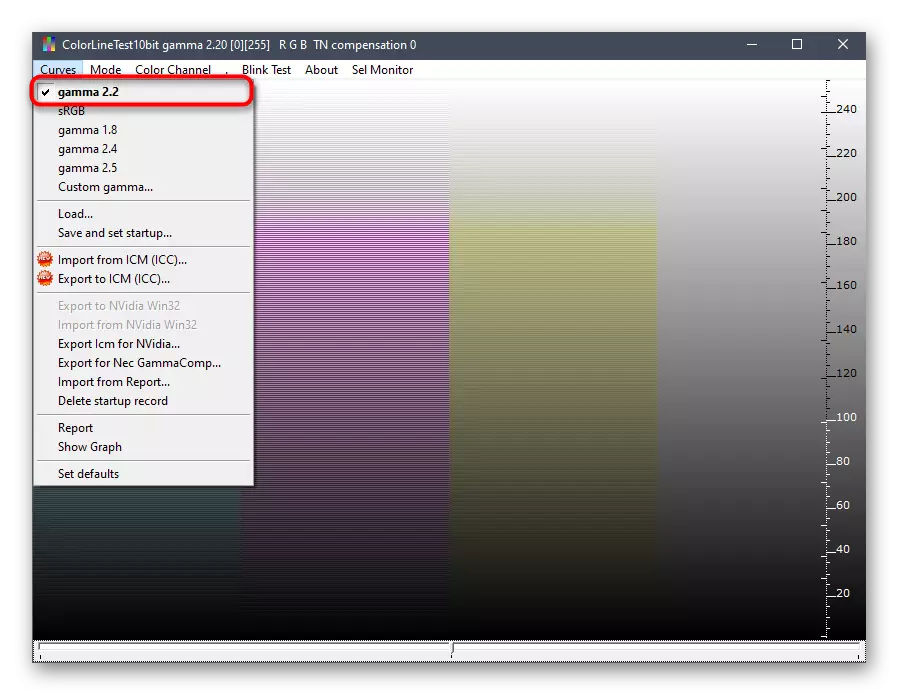
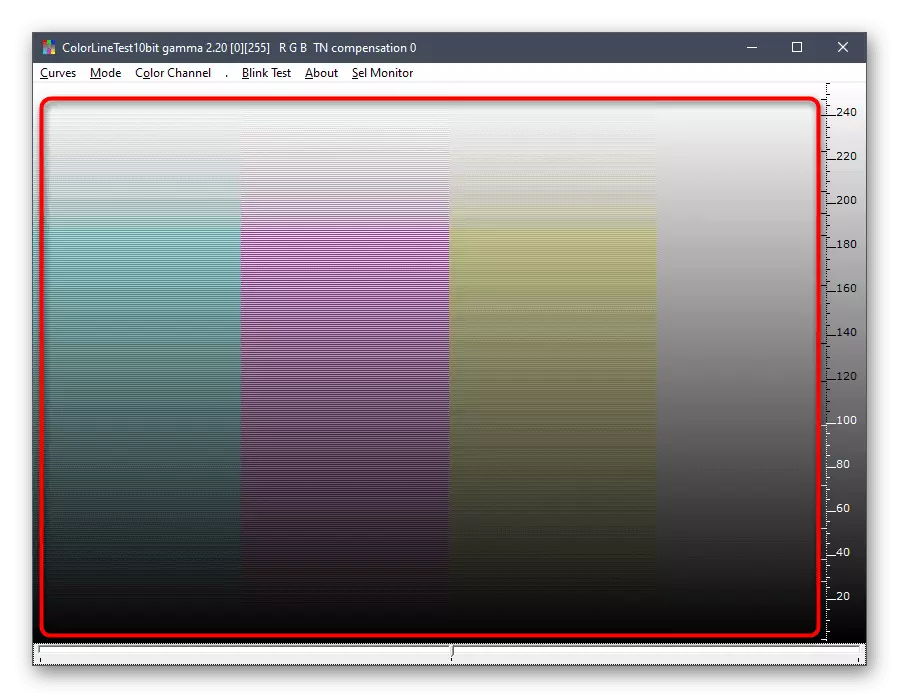
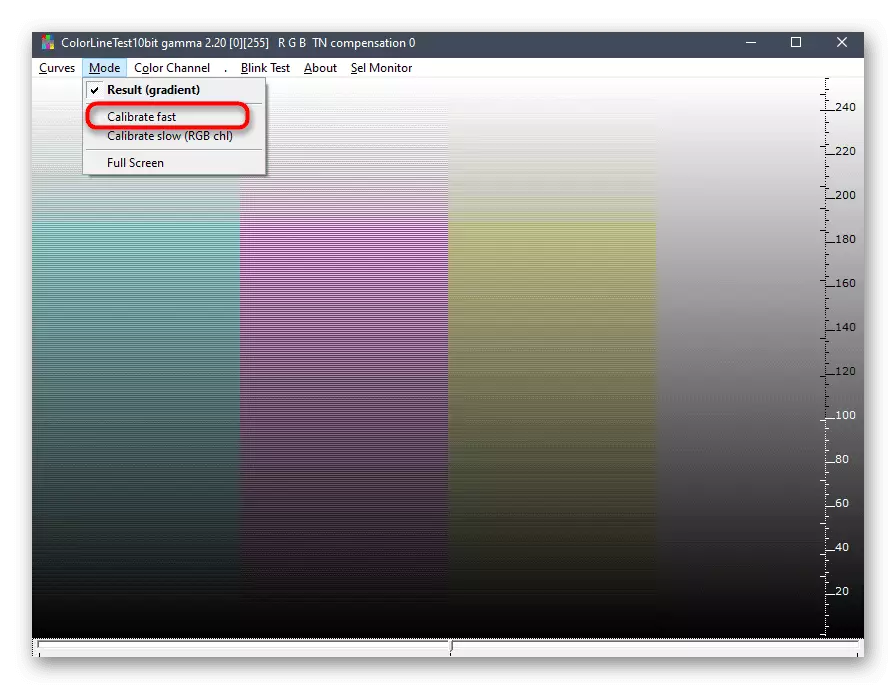
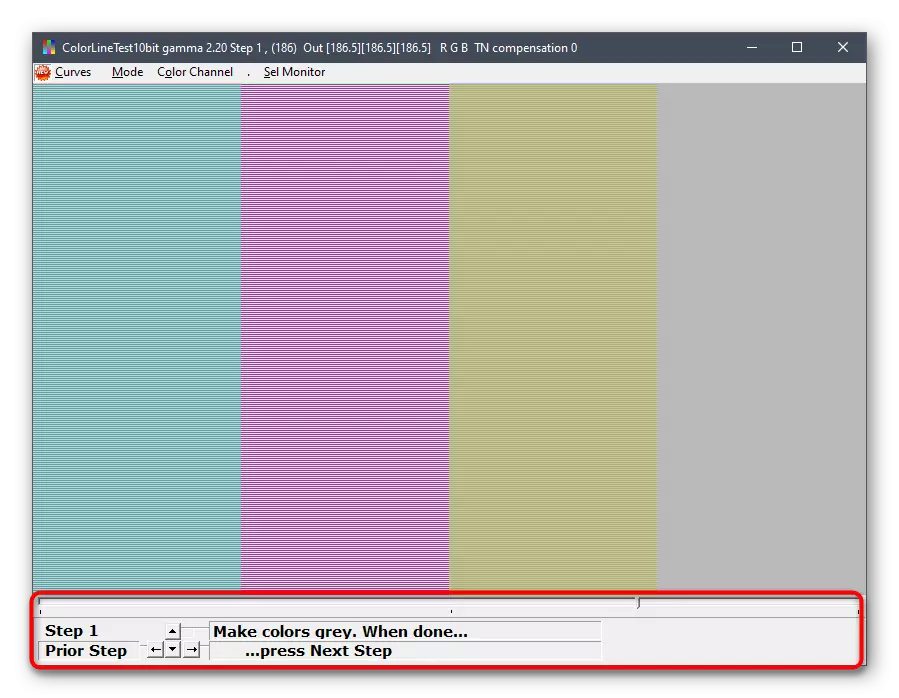
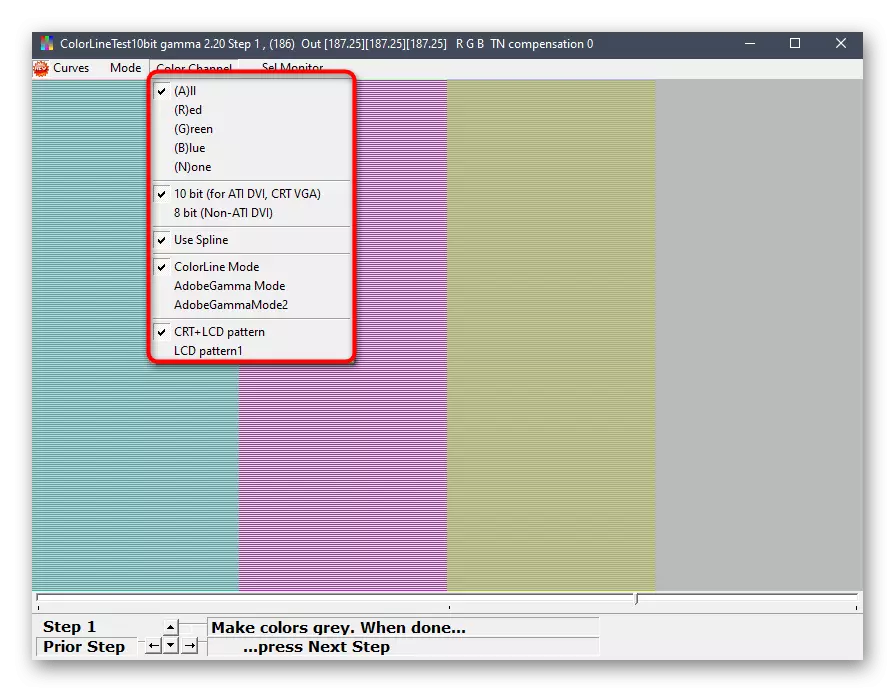
បន្ទាប់ពីបានឆ្លងកាត់គ្រប់ជំហានកម្មវិធីនឹងស្នើឱ្យទុកការកំណត់រចនាសម្ព័ន្ធបច្ចុប្បន្នឬជំនួសវាដោយប្រើមុន។ នៅពេលណាមួយអ្នកអាចកំណត់ការកំណត់ឡើងវិញទៅស្ថានភាពលំនាំដើមប្រសិនបើលទ្ធផលមិនពេញចិត្តនឹងអ្នក។
ចំណាំថាមិនមែនអ្នកប្រើទាំងអស់ពេញចិត្តនឹងមុខងារនៃការកក្រើកទេ។ អ្នកប្រើប្រាស់បែបនេះយើងសូមណែនាំឱ្យអានឯកសារដាច់ដោយឡែកមួយនៅលើគេហទំព័ររបស់យើងដែលត្រូវបានឧទ្ទិសដល់ការពិនិត្យឡើងវិញនៃកម្មវិធីដែលបានបម្រុងទុកសម្រាប់ការក្រិតតាមខ្នាតម៉ូនីទ័រ។ នៅទីនោះអ្នកអាចស្វែងយល់ពីលក្ខណៈសំខាន់ៗរបស់ពួកគេហើយយល់ថាតើដំណោះស្រាយណាមួយដែលបានបង្ហាញសម្រាប់ម៉ូនីទ័រដែលបានប្រើគឺសមរម្យ។
អានបន្ត: តាមដានកម្មវិធីក្រិតខ្នាត
វិធីសាស្រ្តទី 3: ភ្ជាប់មកជាមួយវីនដូ
ខាងលើយើងបានលើកឡើងពីអត្ថិភាពនៃឧបករណ៍ដែលមានស្រាប់ពិសេសដែលអនុញ្ញាតឱ្យអ្នកបង្កើតការកំណត់រចនាសម្ព័ន្ធដ៏ទូលំទូលាយនៃពណ៌សម្រាប់ម៉ូនីទ័រ។ ឥឡូវនេះយើងផ្តល់ជូនលម្អិតបន្ថែមទៀតលើវាដំណើរការដំឡើងដោយខ្លួនឯងតាមដែលអាចធ្វើទៅបាន, ដំណើរការកំណត់រចនាសម្ព័ន្ធដោយខ្លួនឯងដូច្នេះសូម្បីតែអ្នកប្រើថ្មីថ្មោងក៏មិនមានសំណួរណាមួយលើប្រធានបទនេះដែរ។
- ដំបូងអ្នកត្រូវចាប់ផ្តើមឧបករណ៍នេះ។ បើក "ការចាប់ផ្តើម" តាមរយៈការស្វែងរកសម្រាប់ការស្វែងរកកម្មវិធី "ផ្ទាំងបញ្ជា" ហើយចាប់ផ្តើមវា។
- ផ្លាស់ទីទៅផ្នែក "ការគ្រប់គ្រងពណ៌" ។
- នៅទីនេះអ្នកចាប់អារម្មណ៍លើផ្ទាំង "ព័ត៌មានលម្អិត" ។
- នៅពេលដែលនៅលើវាចុចលើប៊ូតុងដែលបានបែងចែក "អេក្រង់បរាជ័យ" ។
- បង្អួចអ្នកជំនួយការដំឡើងនឹងលេចចេញមក។ ក្រុមហ៊ុន Microsoft នៅទីនេះបានផ្ដល់អនុសាសន៍ឱ្យអានមគ្គុទេសក៍ផ្ទាល់របស់អ្នកដើម្បីអនុវត្តការកែសម្រួលនេះ។ ប្រសិនបើអ្នកងាយស្រួលដំណើរការដោយចុចលើ "បន្ទាប់" ។
- រៀនអនុសាសន៍ដំបូងដែលត្រូវតំឡើងការកំណត់លំនាំដើមនៅក្នុងមឺនុយការកំណត់ម៉ូនីទ័រដែលភ្ជាប់មកជាមួយ។ ធ្វើវាបានលុះត្រាតែម៉ូដែលគាំទ្រម៉ឺនុយបែបនេះ។
- ដំណាក់កាលដំបូងគឺការកំណត់ហ្គាម៉ា។ នៅក្នុងបង្អួចអ្នកឃើញឧទាហរណ៍បង្ហាញ។ នៅកណ្តាលមានជម្រើសដ៏ល្អមួយដែលអ្នកត្រូវខិតខំ។ ចងចាំវាហើយបន្តទៅមុខទៀត។
- លៃតម្រូវទីតាំងរបស់គ្រាប់រំកិលរហូតដល់លទ្ធផលដែលចង់បាននឹងទទួលបាន។
- បន្ទាប់ពីនោះប្រតិបត្ដិការកែតម្រូវពន្លឺនិងកម្រិតពណ៌នៃអេក្រង់ចាប់ផ្តើម។ ដើម្បីធ្វើប្រតិបត្តិការនេះគឺប្រសើរជាងសម្រាប់អ្នកប្រើប្រាស់ទាំងនោះដែលមានម៉ូនីទ័រនៅលើម៉ឺនុយដែលមានស្រាប់ឬប៊ូតុងដែលទទួលខុសត្រូវជាពិសេសទទួលខុសត្រូវក្នុងការរៀបចំប៉ារ៉ាម៉ែត្រទាំងនេះ។ ប្រសិនបើវាមិនអាចទៅរួចអ្នកត្រូវតែរំលងជំហាននេះ។
- នៅពេលកែពន្លឺអ្នកក៏នឹងត្រូវចងចាំការបង្ហាញរបស់រូបភាពធម្មតាដែរ។
- បន្ទាប់មករូបភាពខ្លួនវានឹងលេចឡើងក្នុងទម្រង់ធំជាងនេះ។ ប្រើប៊ូតុងឬម៉ឺនុយដែលភ្ជាប់មកជាមួយដើម្បីលៃតម្រូវពណ៌។
- ដូចគ្នានេះដែរដែលត្រូវធ្វើដោយភាពផ្ទុយគ្នា។ សម្រាប់ការចាប់ផ្តើមសូមក្រឡេកមើលរូបភាពទាំងបីដែលបានបង្ហាញ។
- បន្ទាប់ពីនោះគ្រប់គ្រងនិងបន្តទៅជំហានបន្ទាប់តែនៅពេលដែលលទ្ធផលចុងក្រោយនឹងរៀបចំឱ្យអ្នក។
- ពិនិត្យមើលសេចក្តីណែនាំអំពីសមតុល្យតុល្យភាពពណ៌។ លក្ខណៈវិនិច្ឆ័យដែលបានពិពណ៌នានៅទីនេះនឹងត្រូវអនុវត្តនៅជំហានបន្ទាប់ដូច្នេះចាំបាននូវអនុសាសន៍មូលដ្ឋាន។
- លៃតម្រូវគ្រាប់រំកិលផ្ដេកឱ្យទទួលបានលទ្ធផលភ្លាមៗ។
- ការកំណត់រចនាសម្ព័ន្ធអេក្រង់នេះត្រូវបានបញ្ចប់។ អ្នកអាចជ្រើសរើសការក្រិតតាមខ្នាតបច្ចុប្បន្នឬត្រឡប់មួយមុនក៏ដូចជាដំណើរការឧបករណ៍ច្បាស់ភ្លាមៗបន្ទាប់ពីចាកចេញពីបង្អួចនេះទៅធ្វើការហើយនៅលើអេក្រង់បង្ហាញ។
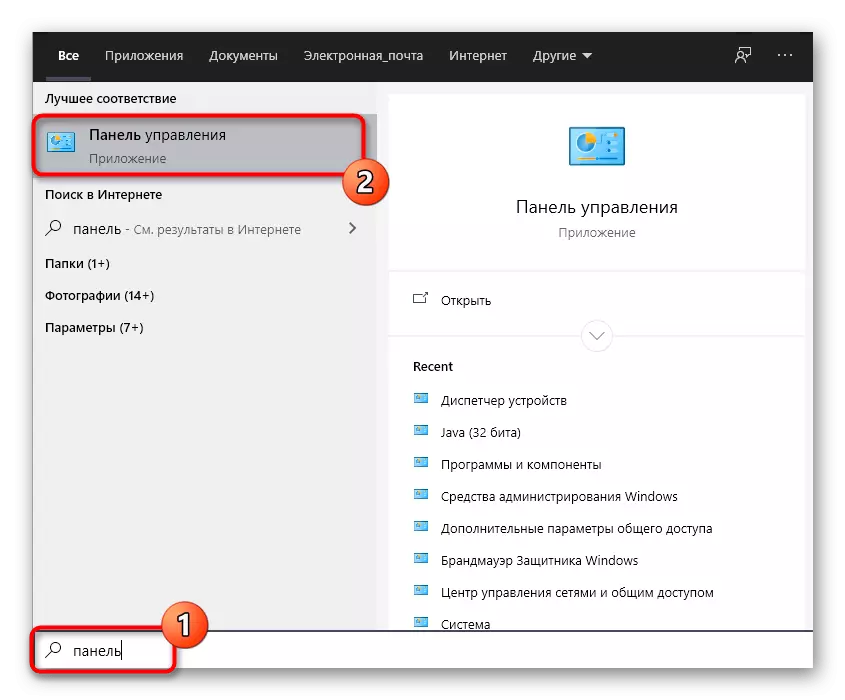
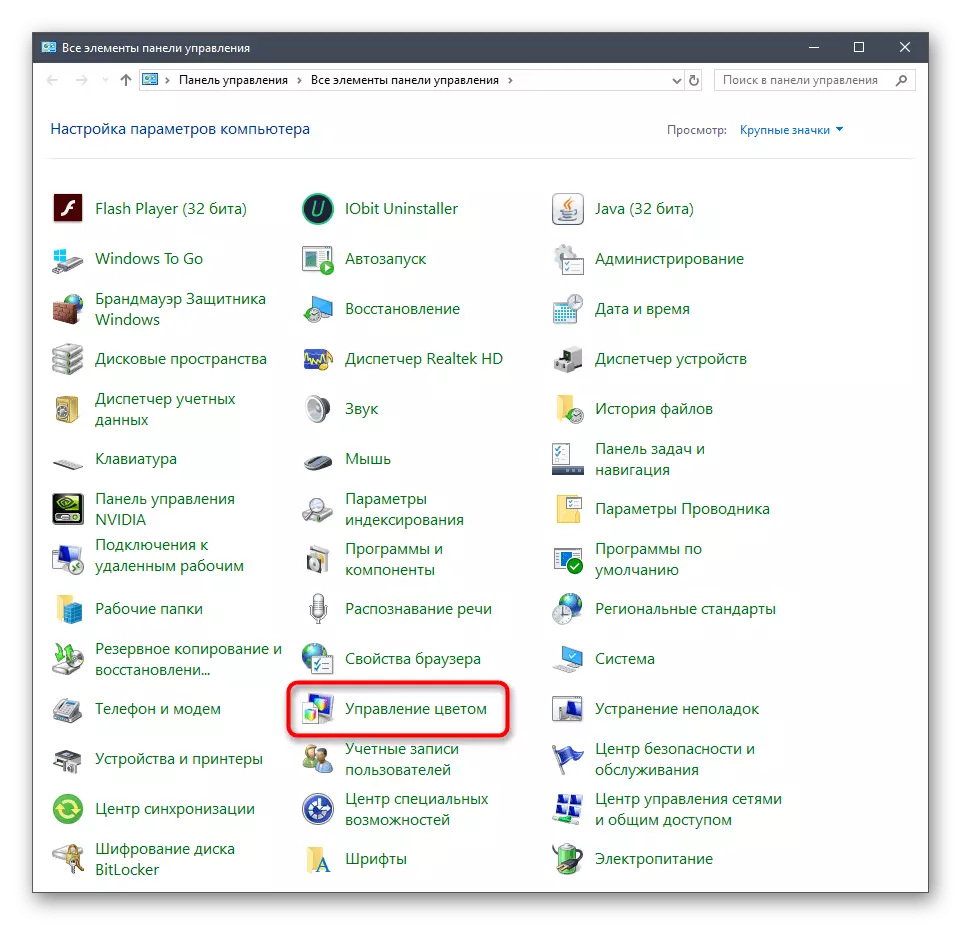
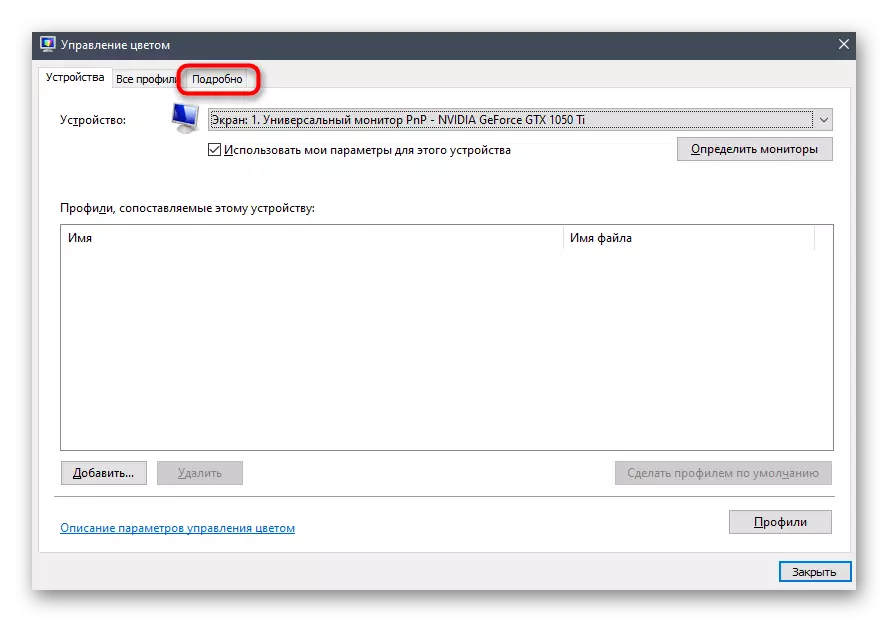
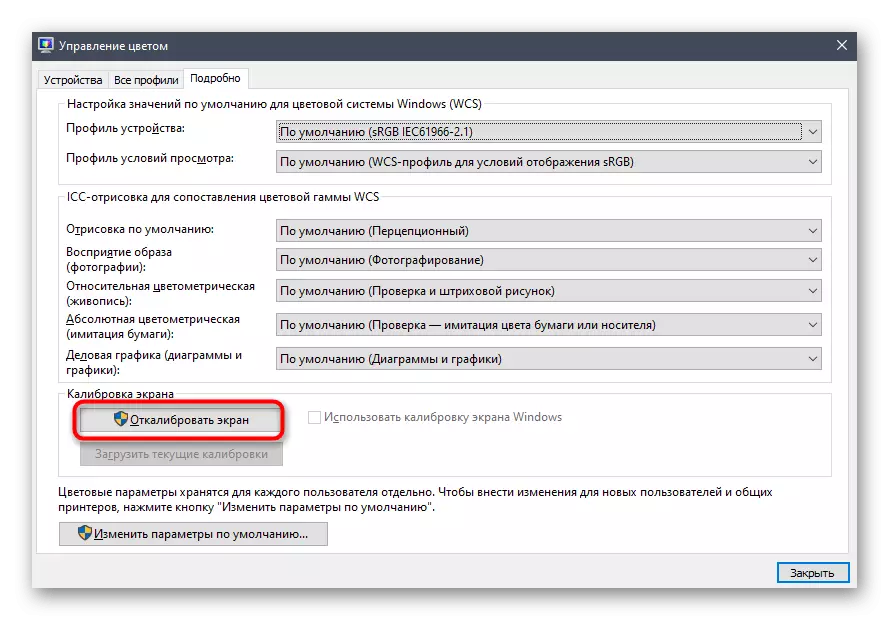
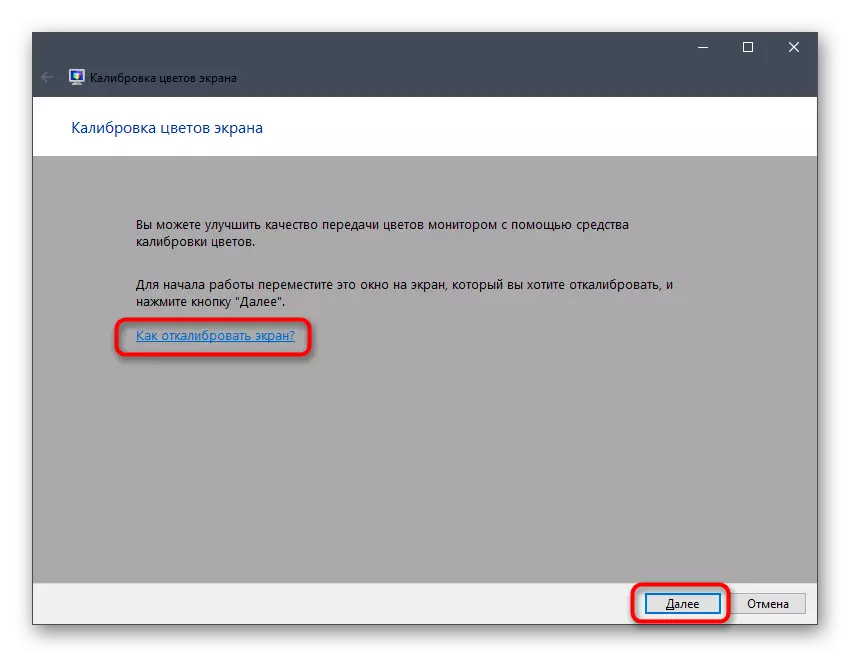
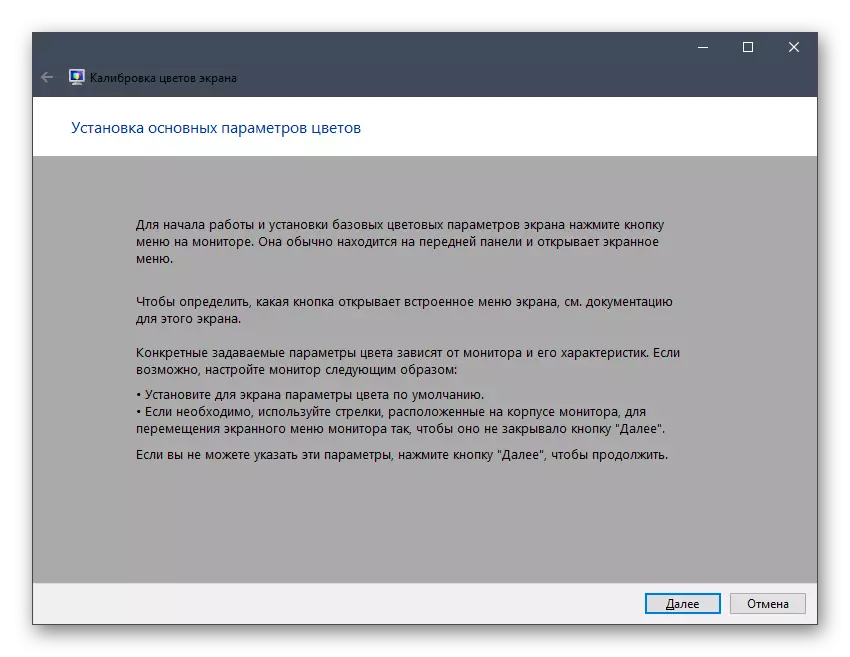
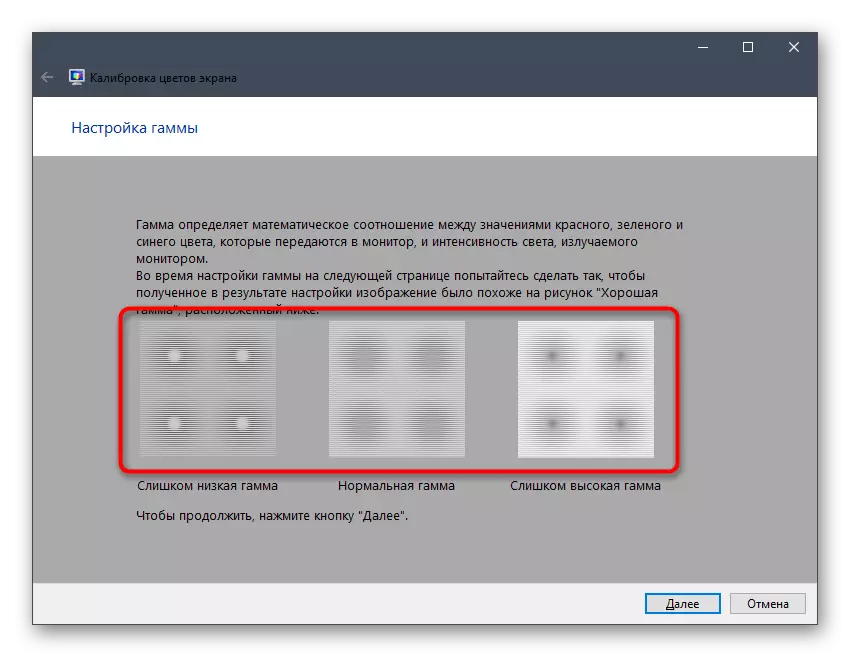
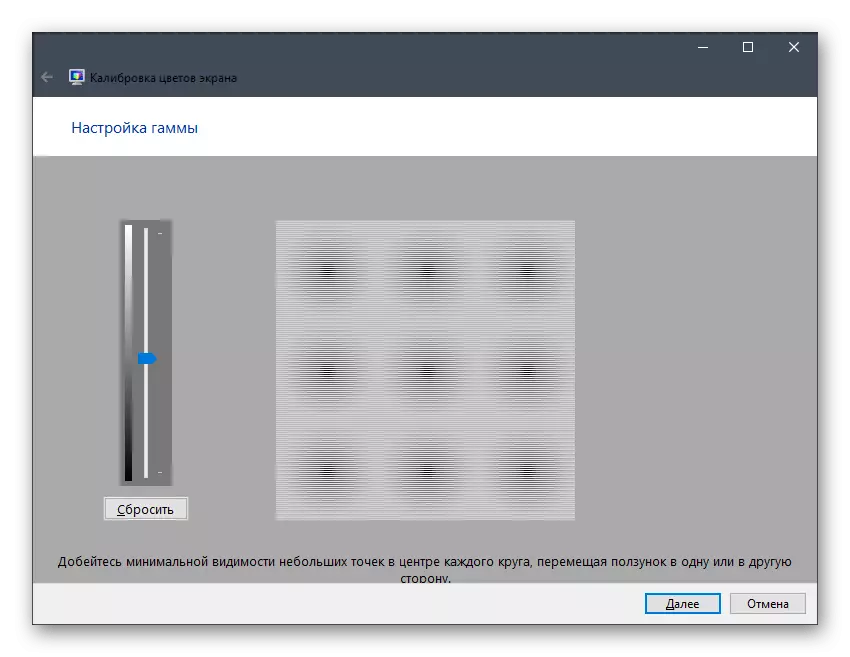
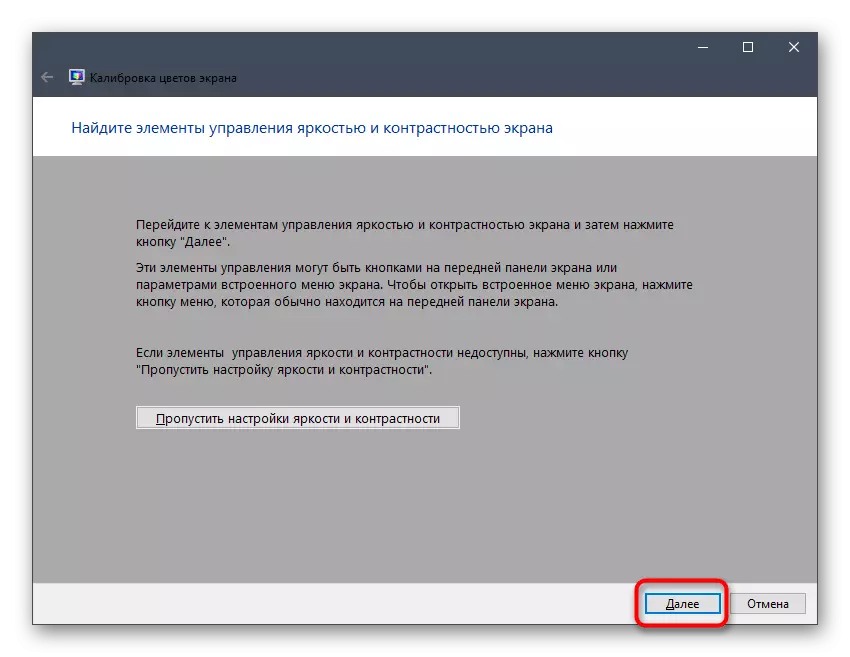
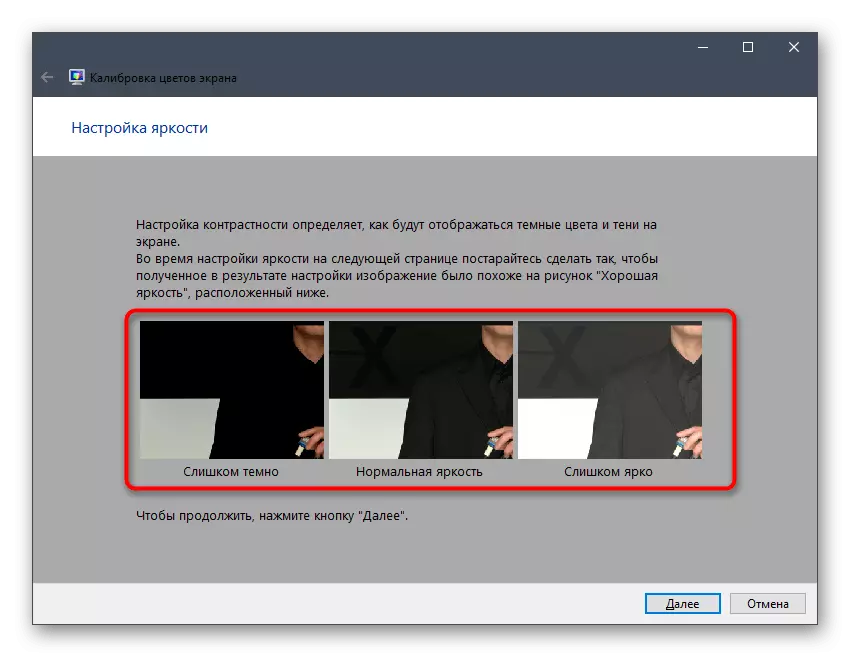
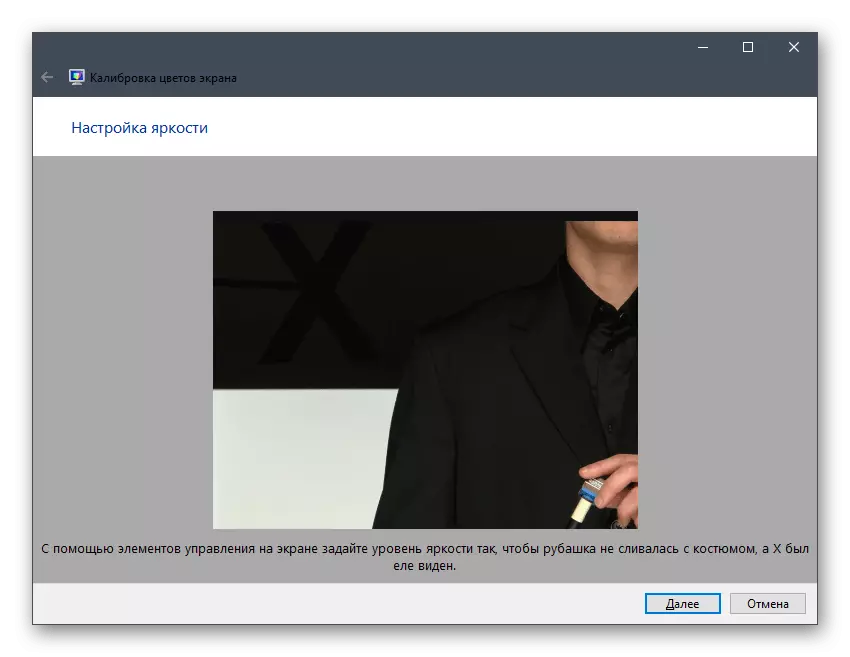
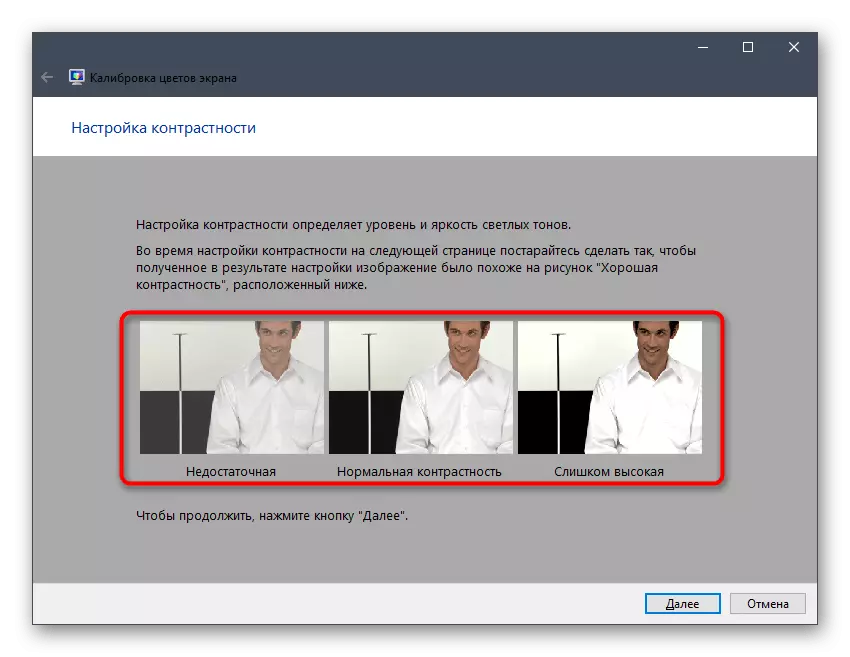
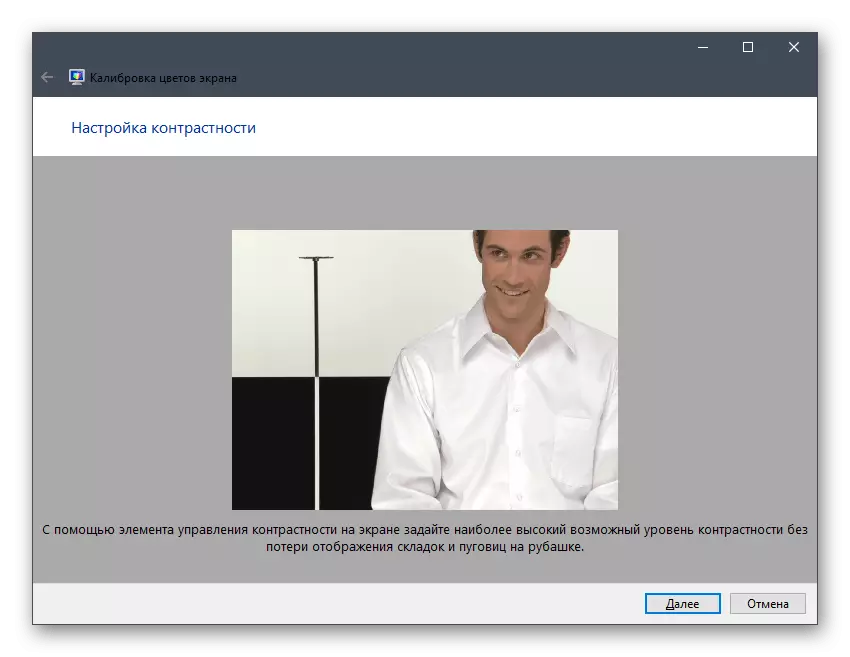
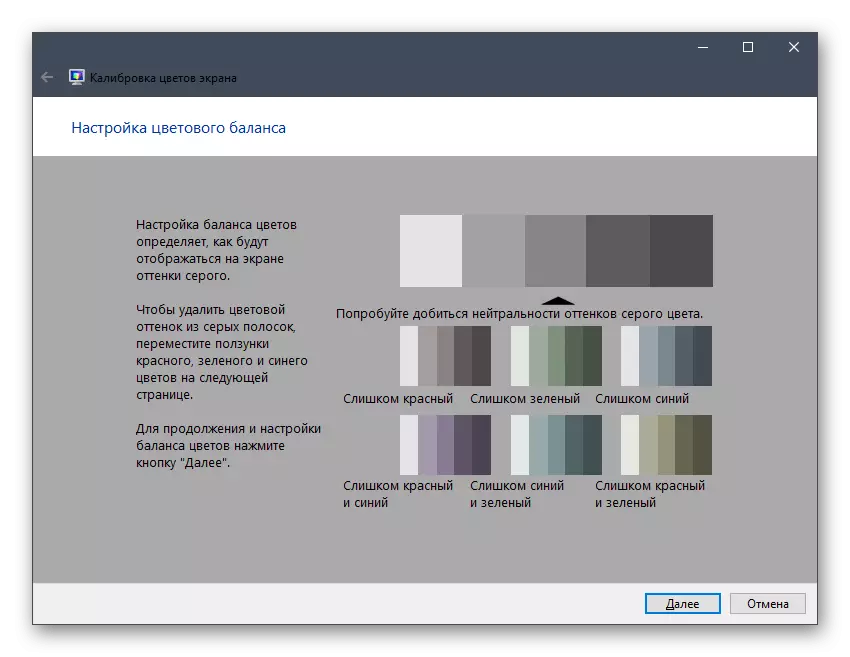
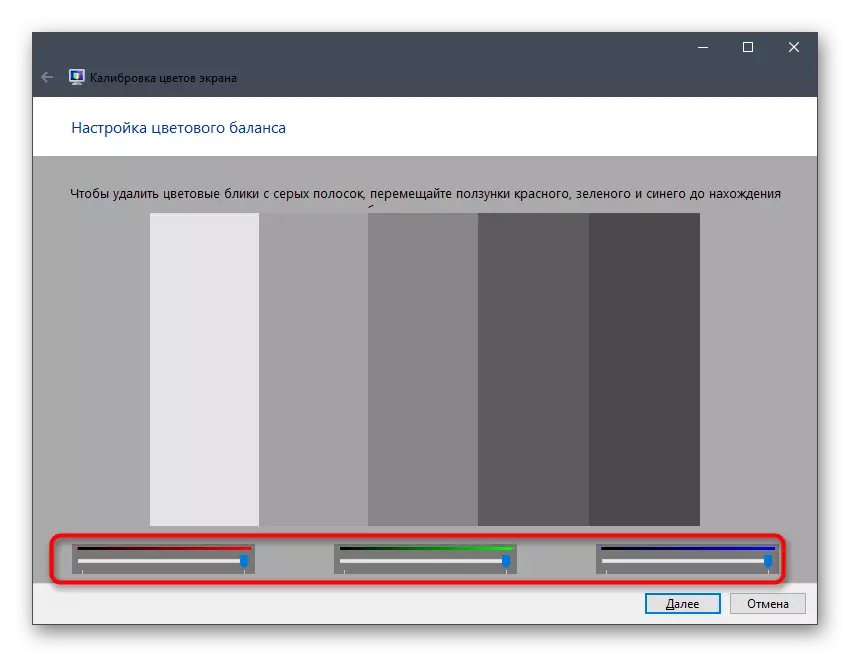
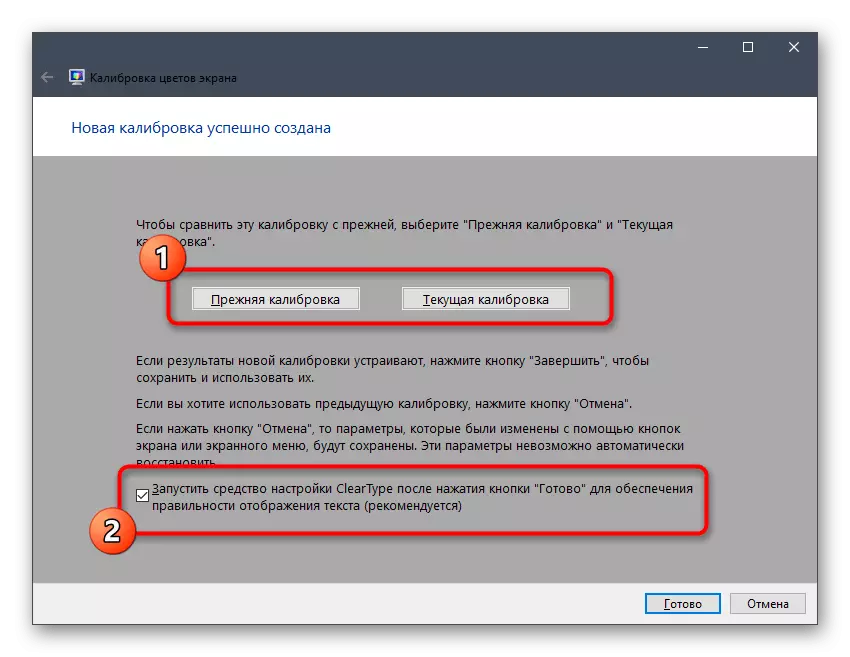
ដូចដែលអាចមើលឃើញគ្មានអ្វីពិបាកក្នុងការបង្កើតអេក្រង់តាមរយៈឧបករណ៍ស្តង់ដារទេ។ អ្នកអាចសិក្សាបានតែដោយប្រុងប្រយ័ត្ននូវការណែនាំនិងមិនធ្វេសប្រហែសលើអនុសាសន៍ដើម្បីបណ្តាលឱ្យមានលទ្ធផលដែលចង់បាននៃការបង្ហាញពណ៌។
ជាផ្នែកមួយនៃអត្ថបទនេះអ្នកធ្លាប់ស្គាល់ពីជម្រើសទាំងបីសម្រាប់ការក្រិតតាមខ្នាតរបស់ម៉ូនីទ័រ។ វានៅតែជ្រើសរើសការជ្រើសរើសល្អប្រសើរបំផុតក្នុងការអនុវត្តវាហើយទទួលបានរូបភាពដែលបានបញ្ជូនរូបភាពនៅលើអេក្រង់ដែលត្រឹមត្រូវបំផុត។ ទោះយ៉ាងណានេះមិនមែនជាសកម្មភាពទាំងអស់ដែលវាត្រូវបានគេណែនាំឱ្យបំពេញដើម្បីធានាបាននូវការលួងលោមពេញលេញនៃអន្តរកម្មជាមួយម៉ូនីទ័រ។ សូមអានអំពីការរៀបចំផ្សេងទៀតនៅក្នុងអត្ថបទមួយផ្សេងទៀតនៅលើគេហទំព័ររបស់យើងដោយចុចលើតំណភ្ជាប់ខាងក្រោម។
អានបន្ត: កំណត់រចនាសម្ព័ន្ធម៉ូនីទ័រសម្រាប់ប្រតិបត្តិការប្រកបដោយផាសុកភាពនិងមានសុវត្ថិភាព
